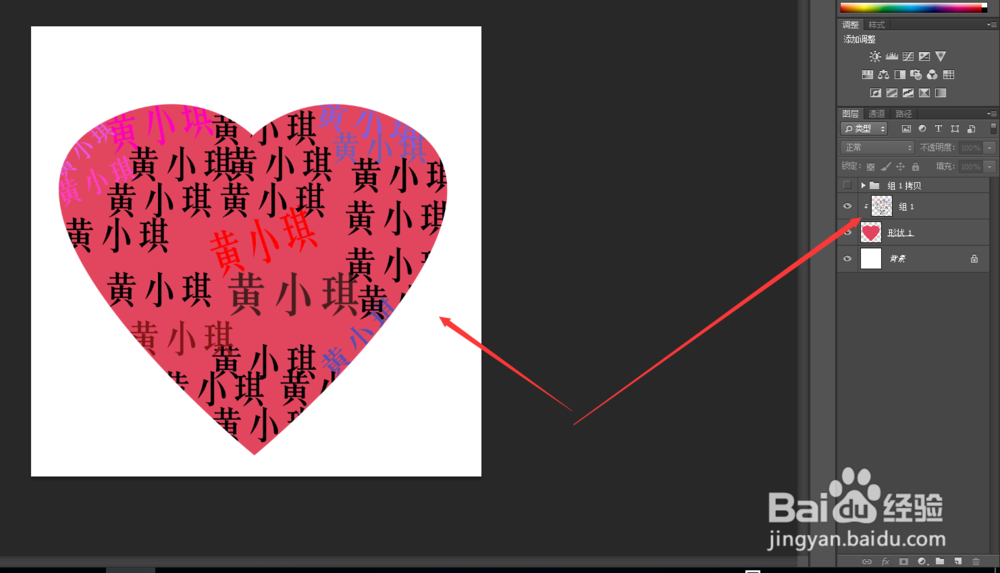1、在电脑上双击打开Photoshop软件,在菜单栏新建一个文件,宽高设置为1000像素X1000像素,按确定,建立一个新画布。
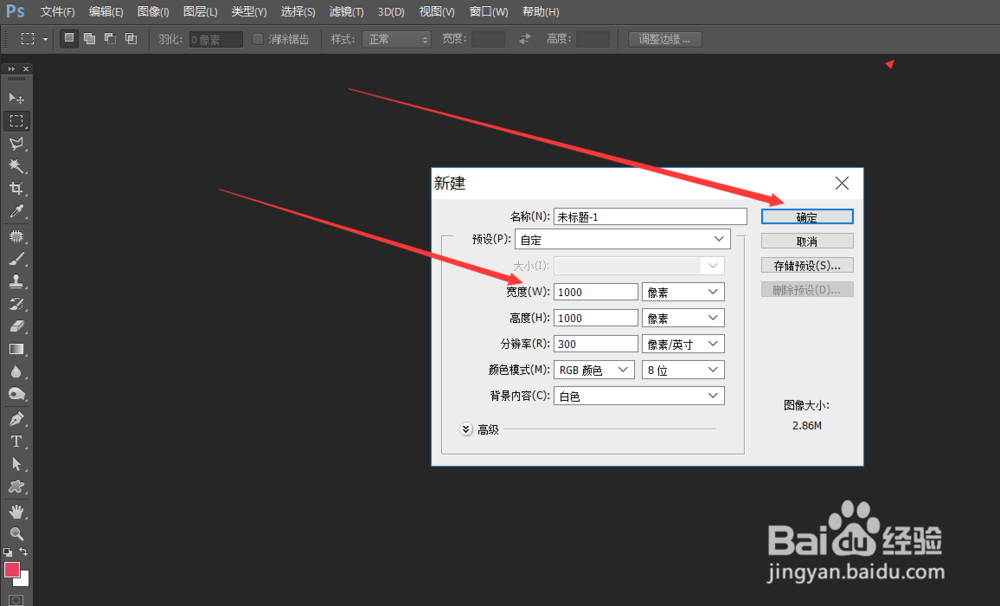
2、在工具栏选择自定形状工具,在属性栏选择心形图案,然后将描边给取消,颜色设置为红色,在画布中画一个心形图案。
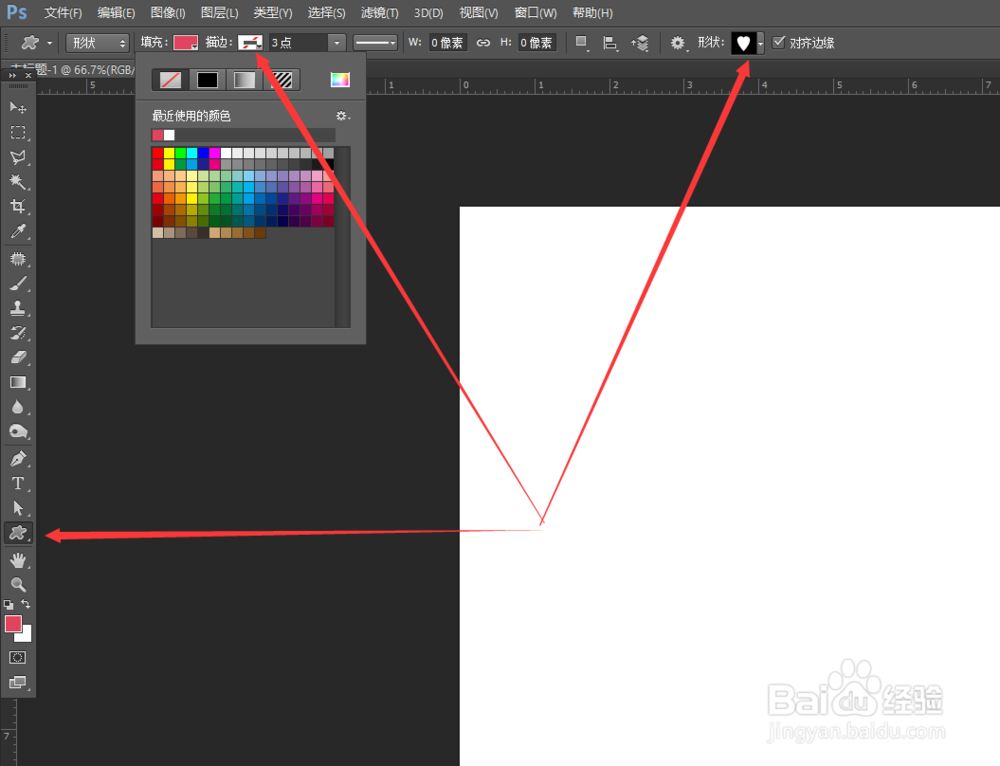
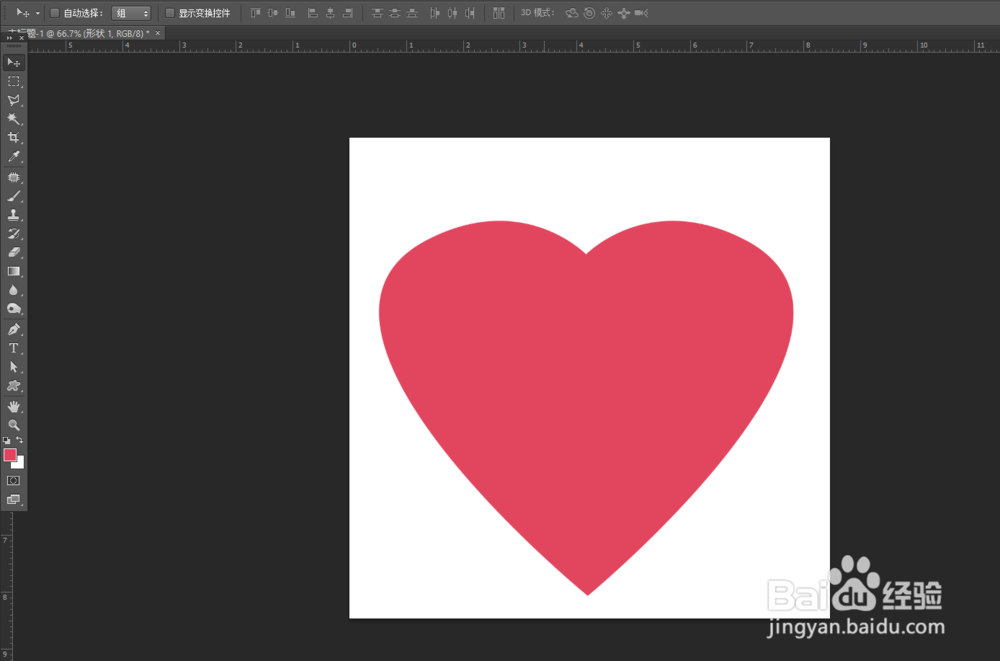
3、选用横排文字工具,设置文字的大小为适度,这里小篇设置为20,颜色设置为黑色,字体模式也可以根据自已喜欢的来选择。
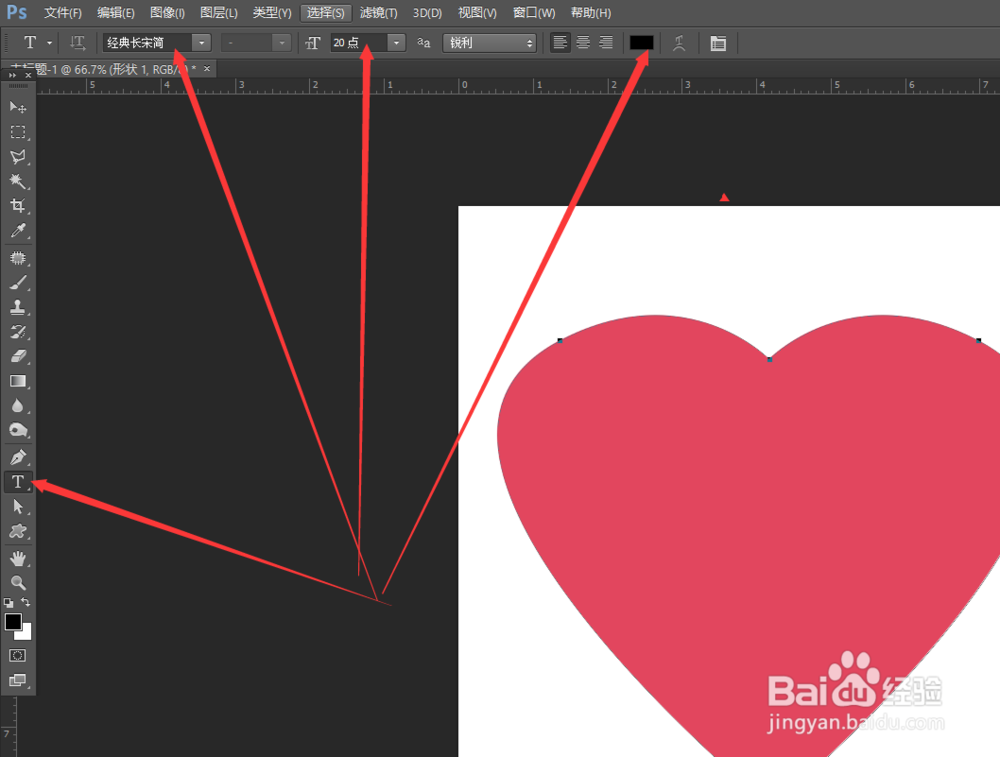
4、在画布中点击一下,然后输入想要的文字,比如输入某人的名字-黄小琪,然后在文字图层中按删格化文字。
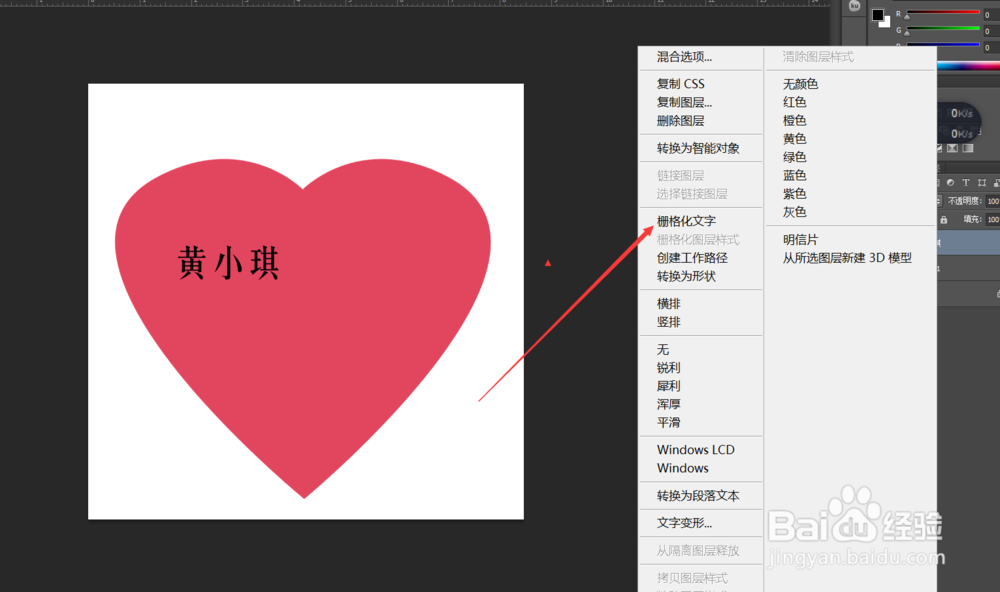
5、接着按快捷键ctrl+J将文字图层多复制十几二十个,根据需要而定,最好是将整个心形填满,每复制一层就移动到不同的位置上。
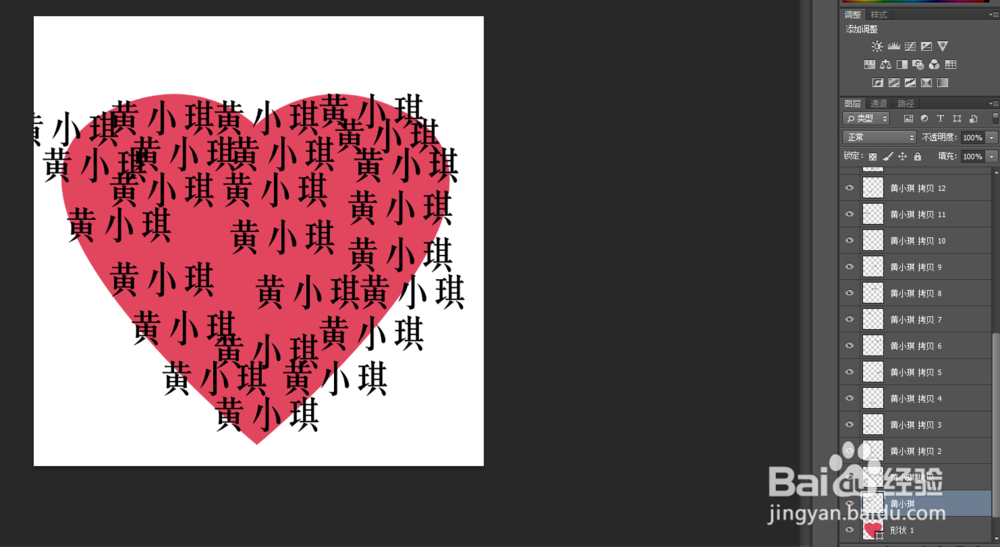
6、接下来我们要一个一个的去改变文字的角度和大小,颜色,这样看起来画面比较的丰富炫丽,这时我们要选用移动工具,把属性栏的自动选择打勾,显示变换框也打勾。

7、然后我在只要单击文字就可以自动选中图层了,一个一个的改变文字的大小,颜色,角度,这个得花费相当长的时间,不过既然是为了制作出浪漫的心形文字,我们也要有耐心将它做好。

8、改变图层的颜色可以在图层下方的图层样式中的颜色叠加里进行设置,设置好了之后我们在图层中新建一个组,把所有的文字图层放进组里,将心形图层删格化。
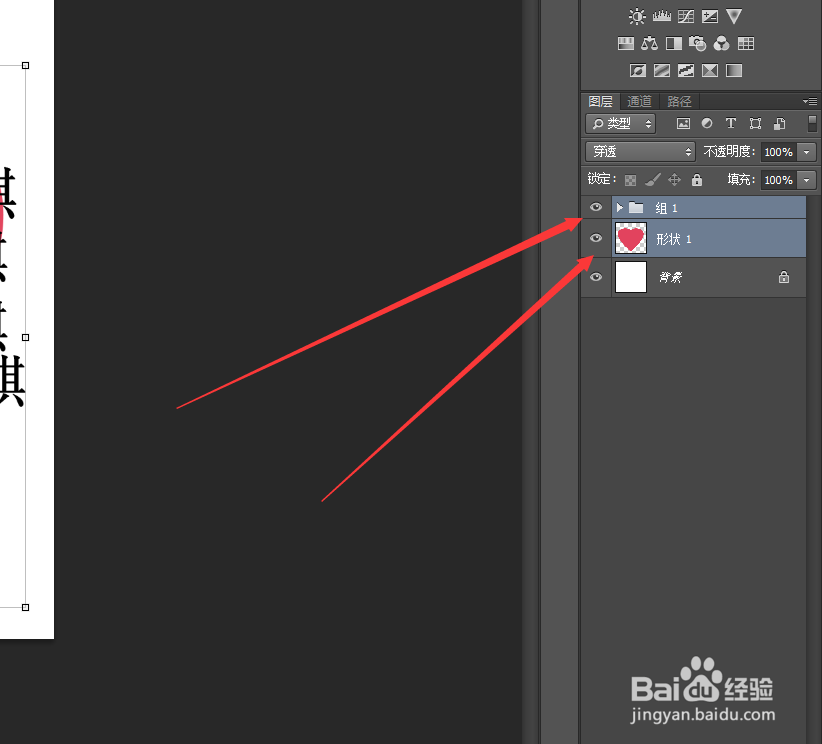
9、将组复制多一组,然后隐藏其中一个组,把另一个组按右键选择合并组,意思就是转为普通图层,然后右键这个图层选择创建剪贴蒙板,就得到了想要的效果图。